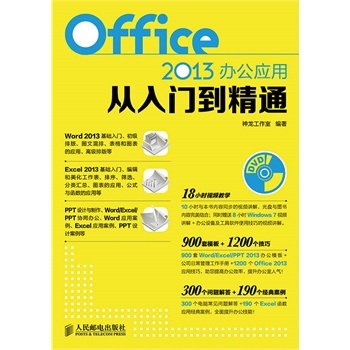
微信扫一扫,移动浏览光盘
简介
本书是指导初学者学习Office 2013中文版的入门书籍。书中详细地介绍了初学者学习Office 2013应该掌握的基础知识、使用方法和操作技巧,并对初学者在使用Office 2013时经常遇到的问题进行了专家级的指导,以免初学者在起步的过程中走弯路。全书共分17章,分别介绍安装与启动Office 2013中文版、Word 2013基础入门、初级排版、图文混排、表格和图表应用、高级排版,Excel 2013基础入门、编辑和美化工作表、管理数据、Excel的高级制图、公式与函数的应用、宏与VBA、Excel 2013综合实例,PowerPoint基础入门、PowerPoint综合实例,以及Office 2013组件之间的协作等内容。
目录
第1篇 Word办公应用
第1章 Office 2013简介
【光盘演示路径】Office 2013中文版简介\认识Office 2
1.1 启动与退出Office 2013
1.1.1 启动Office 2013
1.1.2 退出Office 2013
1.2 Office 2013的工作界面
1.2.1 认识Word 2013的工作界面
1.2.2 认识Excel 2013的工作界面
1.2.3 认识PowerPoint 2013的工作界面
第2章 Word 2013基础入门——制订档案管理制度
【光盘演示路径】Word 2013的基本操作\Word 2013基础入门
2.1 文档的基本操作
2.1.1 新建文档
1. 新建空白文档
2. 新建基于模板的文档
2.1.2 保存文档
1. 保存新建的文档
2. 保存已有的文档
3. 将文档另存
4. 设置自动保存
2.1.3 打开和关闭文档
1. 打开文档
2. 关闭文档
2.2 文本的基本操作
2.2.1 输入文本
1. 输入中文
2. 输入数字
3. 输入日期和时间
2.2.2 选定文本
1. 使用鼠标选定文本
2. 使用组合键选定文本
3. 使用选中栏选定文本
4. 使用菜单选定文本
2.2.3 编辑文本
1. 复制文本
2. 粘贴文本
3. 剪切文本
4. 查找和替换文本
5. 改写文本
6. 删除文本
2.3 文档的视图操作
2.3.1 文档的视图方式
1. 页面视图
2. 阅读视图
3. Web版式视图
4. 大纲视图
5. 草稿视图
2.3.2 文档显示和隐藏操作
1. 显示和隐藏标尺
2. 显示和隐藏网格线
3. 显示和隐藏【导航】窗格
2.3.3 调整文档的显示比例
1. 调整显示比例
2. 设置正常大小
3. 设置单页显示
4. 设置多页显示
5. 设置页宽显示
2.3.4 文档窗口的操作
1. 缩放文档窗口
2. 移动文档窗口
3. 切换文档窗口
4. 新建文档窗口
5. 排列文档窗口
6. 拆分文档窗口
7. 并排查看文档窗口
2.4 保护文档
2.4.1 设置只读文档
1. 标记为最终状态
2. 使用常规选项
2.4.2 设置加密文档
2.4.3 启动强制保护
【高手过招】技巧1——巧妙输入X2与X
技巧2——制作繁体邀请函
第3章 初级排版——制订部门工作计划
【光盘演示路径】Word 2013的基本操作\初级排版
3.1 设置版心
3.1.1 设置纸张大小
3.1.2 设置页边距
3.1.3 设置版式
3.1.4 设置文档网格
3.2 设置字体格式
3.2.1 设置字体和字号
1. 使用【字体】组
2. 使用【字体】对话框
3.2.2 设置加粗效果
3.2.3 设置字符间距
3.3 设置段落格式
3.3.1 设置对齐方式
1. 使用【段落】组
2. 使用【段落】对话框
3.3.2 设置段落缩进
1. 使用【段落】组设置
2. 使用【段落】对话框设置
3. 使用标尺设置
3.3.3 设置间距
1. 使用【段落】组
2. 使用【段落】对话框
3. 使用【页面布局】选项卡
3.3.4 添加项目符号和编号
1. 添加项目符号
2. 添加编号
3.3.5 添加边框和底纹
3.4 设置页面背景
3.4.1 添加水印
3.4.2 设置页面颜色
3.4.3 设置其他填充效果
1. 添加渐变效果
2. 添加纹理效果
3. 添加图案效果
3.5 审阅文档
3.5.1 添加批注
3.5.2 修订文档
1. 更改用户名
2. 修订文档
3.5.3 更改文档
【高手过招】技巧1—— 让Word教你读拼音
技巧2——巧用双行合一
第4章图文混排——制作促销海报
【光盘演示路径】Word 2013的基本操作\图文混排
4.1 设计海报布局
4.1.1 设置页面布局
1. 设置横向纸张
2. 设置纸型
4.1.2 划分版面
1. 显示正文边框
2. 设置底色
3. 划分版面
4.2 设计海报报头
4.1.1 编辑单位名称和广告语
1. 编辑单位名称
2. 编辑广告语
4.2.2 设计宣传图
1. 插入图片
2. 编辑图片
3. 设计报花
4.3 编辑海报版面
4.3.1 编辑海报标题
1. 插入并编辑形状
2. 插入并编辑图片
3. 插入并编辑艺术字
4.3.2 编辑海报正文
1. 编排框线
2. 填充图片
3. 设计价格标签
4.3.3 设置海报报尾
【高手过招】技巧1—— 图片跟着文字走
技巧2—— 怎么变都不怕——图片的自动更新
技巧3—— 组合文档中的多个对象
第5章 表格和图表应用——制作销售报告
【光盘演示路径】Word 2013的基本操作\表格和图表应用
5.1 创建表格
5.1.1 插入表格
5.1.2 手动绘制表格
5.1.3 使用内置样式
5.1.4 快速插入表格
5.2 表格的基本操作
5.2.1 插入行和列
5.2.2 合并和拆分单元格
5.2.3 调整行高和列宽
5.3 应用表格
5.3.1 套用表格样式
5.3.2 表格数据计算
5.4 应用图表
5.4.1 创建图表
5.4.2 美化图表
1. 调整图表大小
2. 设置图表布局
3. 设置坐标轴标题
4. 美化图表区域
5. 美化绘图区
【高手过招】
巧用【Enter】键——增加表格行
一个变俩——表格拆分
文档中的表格计算——公式也好用
第6章 高级排版——制作创业计划书
【光盘演示路径】Word 2013的高级应用\高级排版
6.1 使用样式
6.1.1 套用系统内置样式
1. 使用【样式】库
2. 利用【样式】窗格
6.1.2 自定义样式
1. 新建样式
2. 修改样式
6.1.3 刷新样式
1. 使用鼠标
2. 使用格式刷
6.2 插入并编辑目录
6.2.1 插入目录
1. 设置大纲级别
2. 生成目录
6.2.2 修改目录
6.2.3 更新目录
6.3 插入页眉和页脚
6.3.1 插入分隔符
1. 插入分节符
2. 插入分页符
6.3.2 插入页眉和页脚
6.3.3 插入页码
1. 从首页开始插入页码
2. 从第N页开始插入页码
6.4 插入题注、脚注和尾注
6.4.1 插入题注
6.4.2 插入脚注和尾注
1. 插入脚注
2. 插入尾注
6.5 设计文档封面
6.5.1 自定义封面底图
6.5.2 设计封面文字
【高手过招】
使用制表符精确排版
教你删除页眉中的横线
第2篇 Excel办公应用
第7章 Excel 2013基础入门——制作员工信息明细
【光盘演示路径】Excel 2013的基本操作\基础入门
7.1 工作簿的基本操作
7.1.1 新建工作簿
1. 新建空白工作簿
2. 创建基于模板的工作簿
7.1.2 保存工作簿
1. 保存新建的工作簿
2. 保存已有的工作簿
3. 自动保存
7.1.3 保护和共享工作簿
1. 保护工作簿
2. 撤销保护工作簿
3. 设置共享工作簿
7.2 工作表的基本操作
7.2.1 插入和删除工作表
1. 插入工作表
2. 删除工作表
7.2.2 隐藏和显示工作表
1. 隐藏工作表
2. 显示工作表
7.2.3 移动或复制工作表
1. 同一工作簿
2. 不同工作簿
7.2.4 重命名工作表
7.2.5 设置工作表标签颜色
第1章 Office 2013简介
【光盘演示路径】Office 2013中文版简介\认识Office 2
1.1 启动与退出Office 2013
1.1.1 启动Office 2013
1.1.2 退出Office 2013
1.2 Office 2013的工作界面
1.2.1 认识Word 2013的工作界面
1.2.2 认识Excel 2013的工作界面
1.2.3 认识PowerPoint 2013的工作界面
第2章 Word 2013基础入门——制订档案管理制度
【光盘演示路径】Word 2013的基本操作\Word 2013基础入门
2.1 文档的基本操作
2.1.1 新建文档
1. 新建空白文档
2. 新建基于模板的文档
2.1.2 保存文档
1. 保存新建的文档
2. 保存已有的文档
3. 将文档另存
4. 设置自动保存
2.1.3 打开和关闭文档
1. 打开文档
2. 关闭文档
2.2 文本的基本操作
2.2.1 输入文本
1. 输入中文
2. 输入数字
3. 输入日期和时间
2.2.2 选定文本
1. 使用鼠标选定文本
2. 使用组合键选定文本
3. 使用选中栏选定文本
4. 使用菜单选定文本
2.2.3 编辑文本
1. 复制文本
2. 粘贴文本
3. 剪切文本
4. 查找和替换文本
5. 改写文本
6. 删除文本
2.3 文档的视图操作
2.3.1 文档的视图方式
1. 页面视图
2. 阅读视图
3. Web版式视图
4. 大纲视图
5. 草稿视图
2.3.2 文档显示和隐藏操作
1. 显示和隐藏标尺
2. 显示和隐藏网格线
3. 显示和隐藏【导航】窗格
2.3.3 调整文档的显示比例
1. 调整显示比例
2. 设置正常大小
3. 设置单页显示
4. 设置多页显示
5. 设置页宽显示
2.3.4 文档窗口的操作
1. 缩放文档窗口
2. 移动文档窗口
3. 切换文档窗口
4. 新建文档窗口
5. 排列文档窗口
6. 拆分文档窗口
7. 并排查看文档窗口
2.4 保护文档
2.4.1 设置只读文档
1. 标记为最终状态
2. 使用常规选项
2.4.2 设置加密文档
2.4.3 启动强制保护
【高手过招】技巧1——巧妙输入X2与X
技巧2——制作繁体邀请函
第3章 初级排版——制订部门工作计划
【光盘演示路径】Word 2013的基本操作\初级排版
3.1 设置版心
3.1.1 设置纸张大小
3.1.2 设置页边距
3.1.3 设置版式
3.1.4 设置文档网格
3.2 设置字体格式
3.2.1 设置字体和字号
1. 使用【字体】组
2. 使用【字体】对话框
3.2.2 设置加粗效果
3.2.3 设置字符间距
3.3 设置段落格式
3.3.1 设置对齐方式
1. 使用【段落】组
2. 使用【段落】对话框
3.3.2 设置段落缩进
1. 使用【段落】组设置
2. 使用【段落】对话框设置
3. 使用标尺设置
3.3.3 设置间距
1. 使用【段落】组
2. 使用【段落】对话框
3. 使用【页面布局】选项卡
3.3.4 添加项目符号和编号
1. 添加项目符号
2. 添加编号
3.3.5 添加边框和底纹
3.4 设置页面背景
3.4.1 添加水印
3.4.2 设置页面颜色
3.4.3 设置其他填充效果
1. 添加渐变效果
2. 添加纹理效果
3. 添加图案效果
3.5 审阅文档
3.5.1 添加批注
3.5.2 修订文档
1. 更改用户名
2. 修订文档
3.5.3 更改文档
【高手过招】技巧1—— 让Word教你读拼音
技巧2——巧用双行合一
第4章图文混排——制作促销海报
【光盘演示路径】Word 2013的基本操作\图文混排
4.1 设计海报布局
4.1.1 设置页面布局
1. 设置横向纸张
2. 设置纸型
4.1.2 划分版面
1. 显示正文边框
2. 设置底色
3. 划分版面
4.2 设计海报报头
4.1.1 编辑单位名称和广告语
1. 编辑单位名称
2. 编辑广告语
4.2.2 设计宣传图
1. 插入图片
2. 编辑图片
3. 设计报花
4.3 编辑海报版面
4.3.1 编辑海报标题
1. 插入并编辑形状
2. 插入并编辑图片
3. 插入并编辑艺术字
4.3.2 编辑海报正文
1. 编排框线
2. 填充图片
3. 设计价格标签
4.3.3 设置海报报尾
【高手过招】技巧1—— 图片跟着文字走
技巧2—— 怎么变都不怕——图片的自动更新
技巧3—— 组合文档中的多个对象
第5章 表格和图表应用——制作销售报告
【光盘演示路径】Word 2013的基本操作\表格和图表应用
5.1 创建表格
5.1.1 插入表格
5.1.2 手动绘制表格
5.1.3 使用内置样式
5.1.4 快速插入表格
5.2 表格的基本操作
5.2.1 插入行和列
5.2.2 合并和拆分单元格
5.2.3 调整行高和列宽
5.3 应用表格
5.3.1 套用表格样式
5.3.2 表格数据计算
5.4 应用图表
5.4.1 创建图表
5.4.2 美化图表
1. 调整图表大小
2. 设置图表布局
3. 设置坐标轴标题
4. 美化图表区域
5. 美化绘图区
【高手过招】
巧用【Enter】键——增加表格行
一个变俩——表格拆分
文档中的表格计算——公式也好用
第6章 高级排版——制作创业计划书
【光盘演示路径】Word 2013的高级应用\高级排版
6.1 使用样式
6.1.1 套用系统内置样式
1. 使用【样式】库
2. 利用【样式】窗格
6.1.2 自定义样式
1. 新建样式
2. 修改样式
6.1.3 刷新样式
1. 使用鼠标
2. 使用格式刷
6.2 插入并编辑目录
6.2.1 插入目录
1. 设置大纲级别
2. 生成目录
6.2.2 修改目录
6.2.3 更新目录
6.3 插入页眉和页脚
6.3.1 插入分隔符
1. 插入分节符
2. 插入分页符
6.3.2 插入页眉和页脚
6.3.3 插入页码
1. 从首页开始插入页码
2. 从第N页开始插入页码
6.4 插入题注、脚注和尾注
6.4.1 插入题注
6.4.2 插入脚注和尾注
1. 插入脚注
2. 插入尾注
6.5 设计文档封面
6.5.1 自定义封面底图
6.5.2 设计封面文字
【高手过招】
使用制表符精确排版
教你删除页眉中的横线
第2篇 Excel办公应用
第7章 Excel 2013基础入门——制作员工信息明细
【光盘演示路径】Excel 2013的基本操作\基础入门
7.1 工作簿的基本操作
7.1.1 新建工作簿
1. 新建空白工作簿
2. 创建基于模板的工作簿
7.1.2 保存工作簿
1. 保存新建的工作簿
2. 保存已有的工作簿
3. 自动保存
7.1.3 保护和共享工作簿
1. 保护工作簿
2. 撤销保护工作簿
3. 设置共享工作簿
7.2 工作表的基本操作
7.2.1 插入和删除工作表
1. 插入工作表
2. 删除工作表
7.2.2 隐藏和显示工作表
1. 隐藏工作表
2. 显示工作表
7.2.3 移动或复制工作表
1. 同一工作簿
2. 不同工作簿
7.2.4 重命名工作表
7.2.5 设置工作表标签颜色
Office 2013办公应用从入门到精通
- 名称
- 类型
- 大小
光盘服务联系方式: 020-38250260 客服QQ:4006604884
云图客服:
用户发送的提问,这种方式就需要有位在线客服来回答用户的问题,这种 就属于对话式的,问题是这种提问是否需要用户登录才能提问
Video Player
×
Audio Player
×
pdf Player
×
亲爱的云图用户,
光盘内的文件都可以直接点击浏览哦
无需下载,在线查阅资料!


